Наши телефоны содержат личную информацию, и всегда полезно иметь дополнительный уровень защиты конфиденциальных данных. Хотя блокировка экрана в некоторой степени помогает защитить, вы можете чувствовать себя некомфортно, когда даете кому-то телефон. В таких ситуациях вы можете заблокировать конфиденциальные приложения, такие как банковские приложения, с помощью пароля, чтобы защитить их. Также можно защитить другие приложения, такие как сообщения, фотографии и видео. В этой статье мы объясним различные варианты блокировки приложений с помощью пароля в Android.
Защита паролем приложений и файлов/папок
Помните, что защита всего приложения отличается от установки пароля для нескольких файлов/папок. Если вы хотите защитить файлы, папки, изображения и видео паролем на Android, ознакомьтесь с нашей статьей о том, как защитить паролем файлы и папки на Android. В этой статье мы сосредоточимся на блокировке полного приложения с помощью пароля для доступа.
Кроме того, не путайте эту статью с закреплением приложения на экране в телефонах Android. Закрепление экрана позволяет вам всегда держать приложение открытым и спрашивать пароль, когда вы пытаетесь закрыть приложение. То, что мы обсуждаем в этой статье, прямо противоположно защите приложения паролем/шаблоном при открытии.
Как установить пароль на любое приложение на iPhone
Блокировка приложений паролем с помощью настроек приложения
Лучший способ заблокировать приложения на Android — активировать блокировку отпечатков пальцев. Некоторые приложения также поддерживают PIN-код (личный идентификационный номер) для защиты. После настройки приложение будет предлагать вам подтвердить с помощью отпечатка пальца или PIN-кода при каждом открытии.
Например, популярное приложение для обмена сообщениями WhatsApp предлагает дополнительную опцию блокировки отпечатков пальцев. Вы можете включить это в приложении для Android в разделе «Настройки > Учетная запись > Конфиденциальность > Блокировка отпечатков пальцев». На странице вы можете зарегистрировать свой отпечаток пальца и настроить другие параметры, такие как время блокировки и отображение контента в уведомлениях. Каждый раз, когда вы открываете WhatsApp, вы должны прикасаться к датчику отпечатков пальцев в зависимости от ваших настроек. Точно так же почти все банковские приложения и приложения для кредитных карт имеют эту функцию.
Программы для Windows, мобильные приложения, игры — ВСЁ БЕСПЛАТНО, в нашем закрытом телеграмм канале — Подписывайтесь:)

Блокировка отпечатков пальцев для WhatsApp
На телефонах без кнопки «Домой» вы увидите опцию «Блокировка экрана», которая позволит вам включить идентификацию лица для защиты. Независимо от того, блокируете ли вы отпечаток пальца или идентификатор лица, по-прежнему можно отвечать на сообщения с экрана уведомлений или принимать звонки, когда приложение заблокировано.
Как установить пароль на запуск приложений в Windows?
Блокировка приложений с помощью паролей с помощью сторонних приложений
Большинство приложений не обеспечивают защиту идентификатора лица, отпечатка пальца или личного идентификационного номера каждый раз, когда вы открываете приложение. Кроме того, вы должны защищать файлы, папки, фотографии и видео внутри приложения отдельно. Если вы ищете единое решение для блокировки всего с помощью пароля или шаблона, для этой цели доступны различные сторонние приложения.
1. Блокировка приложений
Это лучшее приложение для блокировки других приложений и скрытия ваших фотографий. Первый, установить его из Google Play и запустите приложение на своем телефоне. Он попросит вас настроить графический ключ разблокировки, принять соглашение, и вам необходимо предоставить необходимые разрешения для доступа к вашим файлам. Самое лучшее в AppLock — это то, что он автоматически блокирует ваши приложения, фотографии, видео и другие важные вещи на основе его рекомендаций. Однако вы всегда можете добавить дополнительные элементы, чтобы заблокировать их.
- На главной странице вы увидите список приложений на вашем телефоне и их статус, независимо от того, защищены они или нет.
- Значок блокировки перед элементом означает, что он защищен. Это означает, что вам нужно ввести графический ключ, чтобы разблокировать элемент.
- Вы можете нажать на любой элемент и изменить его статус. Например, стандартная папка Android «Файлы» не защищена блокировкой приложений. Вы можете найти его на главной странице AppLock и изменить его статус на защиту.

Android-приложение AppLock для блокировки
AppLock работает для приложений, файлов, папок, фотографий, видео и других объектов. Вы можете защитить всю папку «Фото» и даже приложение «Камера» с помощью AppLock.
2. Блокировщик приложений
AppLocker — еще одно популярное приложение для защиты паролем всех элементов в телефоне Android. Он имеет фальшивую обложку, в которой, когда кто-то открывает заблокированное приложение, вместо обычного экрана блокировки отображается экран, который позволяет пользователю думать, что приложение не работает. Если долго нажимать кнопку «ОК», AppLocker отобразит экран блокировки, а нажатие на кнопку «ОК» вернет вас на главный экран. Еще одна уникальная функция AppLocker — «Селфи злоумышленника», которая, если она включена, будет фотографировать злоумышленников, которые несколько раз пытаются открыть заблокированные элементы. Он снимает изображение при неправильных попытках разблокировки, и вы можете установить количество неправильных попыток, после которых должно быть сделано фото.

Android-приложение AppLocker
Когда вы запускаете программу AppLocker после установки, она попросит вас настроить графический ключ для разблокировки элементов на вашем телефоне. Приложение просит подписаться на профессиональную версию, но вы можете отменить сообщение и выбрать бесплатную версию, которой достаточно для блокировки приложения. После принятия пользовательского соглашения и предоставления всех необходимых разрешений вы увидите список заблокированных и разблокированных приложений на основе рекомендации. Вы можете заблокировать или разблокировать приложения из списка одним касанием. В правом верхнем углу также есть кнопка-переключатель для включения или отключения всего приложения AppLocker, что удобно для быстрого включения или выключения приложения.
3. Мастер блокировки
Lock Master — это приложение для блокировки приложений с дополнительными функциями, такими как очистка от нежелательной почты, ускорение работы телефона и экономия заряда батареи. Он может охлаждать ваше устройство, удалять повторяющиеся файлы, очищать WhatsApp и обеспечивать безопасность Wi-Fi. Он предлагает хранилище, где вы можете скрыть свои фотографии и видео и клонировать приложения. Помимо селфи злоумышленника, вы можете скрыть учетные записи социальных сетей, таких как Facebook, Twitter и LinkedIn, в Lock Master.

Главная страница приложения Lock Master для Android
После завершения установки запустите Мастер блокировки настроить шаблон и дать все необходимые разрешения.
- Доступ к различным темам можно получить в правом верхнем углу.
- Вы можете изменить тип пароля в меню настроек, доступном из трех горизонтальных линий в верхнем левом углу.
- На главной странице «Lock Master» будет показан список заблокированных и разблокированных приложений, статус которых можно изменить одним нажатием.
- Раздел рекомендаций по функциям предоставит вам доступ к дополнительным функциям программы.
- Хранилище и дополнительные функции доступны в верхней части страницы.
Программы для Windows, мобильные приложения, игры — ВСЁ БЕСПЛАТНО, в нашем закрытом телеграмм канале — Подписывайтесь:)
Источник: myroad.club
Как поставить пароль на приложения на телефоне Realme
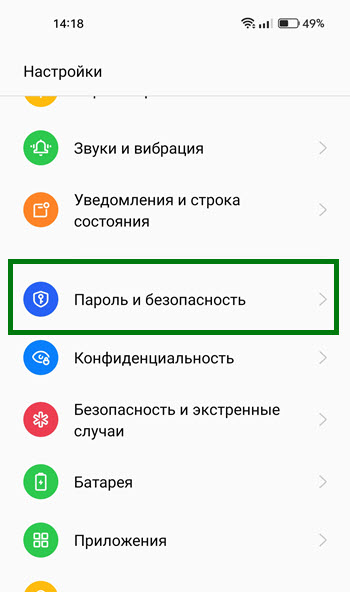
2. Находим раздел «Пароль и безопасность» и переходим в него.
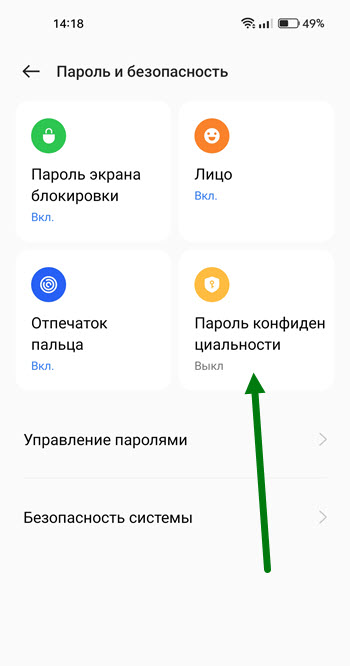
3. Жмём на соответствующую кнопку.
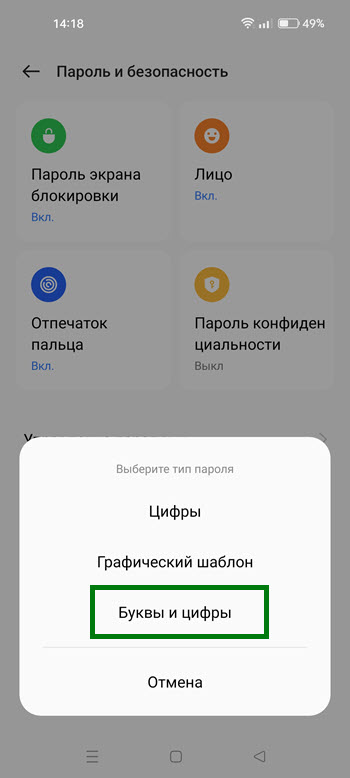
4. Выбираем тип защиты, для меня это третий вариант, вы на своё усмотрение.
Далее скриншотов не будет, так как они запрещены в этом режиме, задаём код и отвечаем на вопрос для восстановления.
Указываем приложения попадающие под его защиту
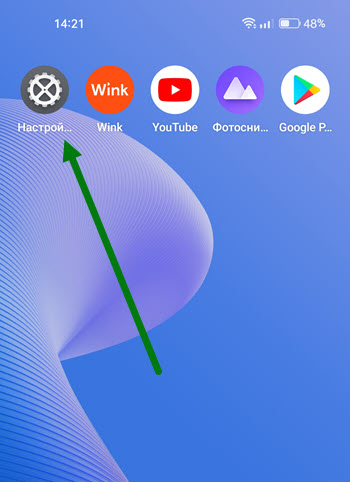
1. Открываем настройки.
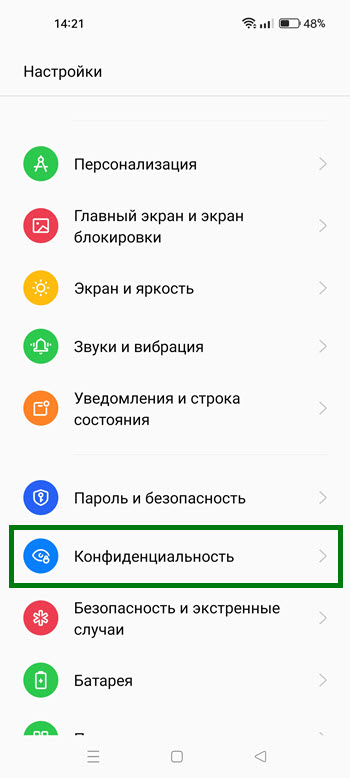
2. Переходим в раздел «Конфиденциальность».
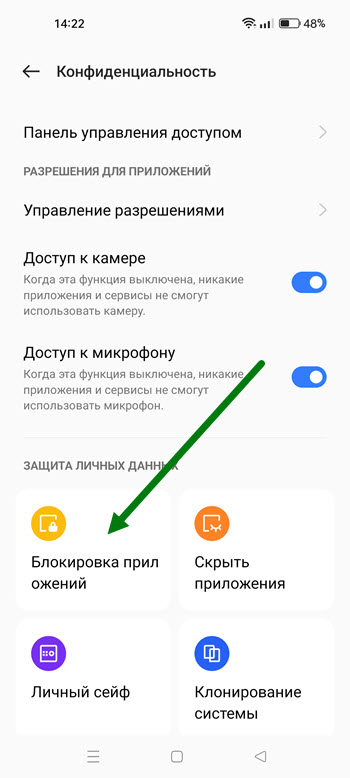
3. Жмём на кнопку «Блокировка приложений».
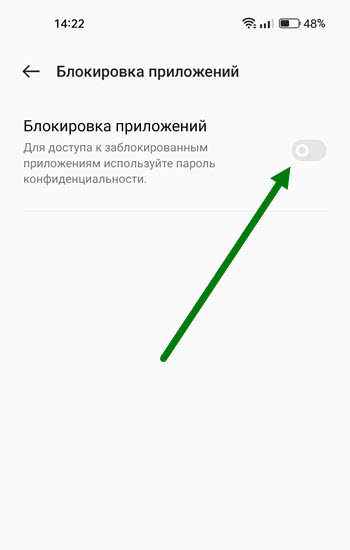
4. Включаем данную функцию.
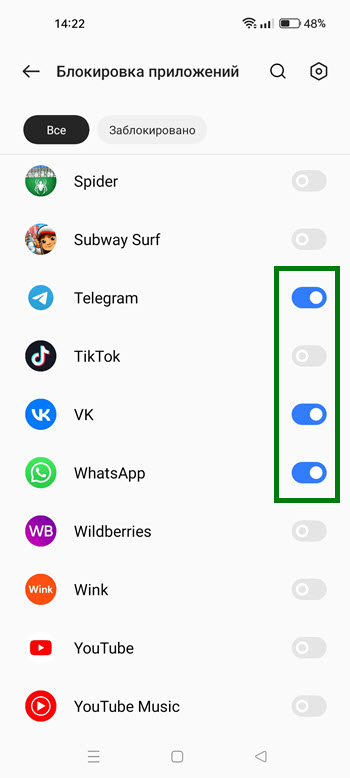
5. Остаётся активировать ползунок, напротив нужных программ, я для примера указал Ватсап, Телеграм, и ВКонтакте.
Вот в принципе и всё, можете проверять работу защиты.
- ВКонтакте
- Telegram
- Одноклассники
Источник: normalnet.ru
Как поставить пароль на приложения в телефоне Infinix
Для того чтобы защитить свой смартфон от посторонних пользователей, мы как правило задействуем функцию «блокировка экрана», что значительно повышает уровень безопасности.
Однако свои, родные и близкие люди, это ограничение могут с лёгкостью обойти, к примеру взяв устройство, когда блокировка ещё не сработала.
Если нужно оградится и от них, можно установить дополнительный барьер, который точно не получится перепрыгнуть.
Ниже в статье, я наглядно покажу как это делается на устройствах нового, китайского бренда, на примере HOT 20i.
Как установить пароль на приложения в Infinix
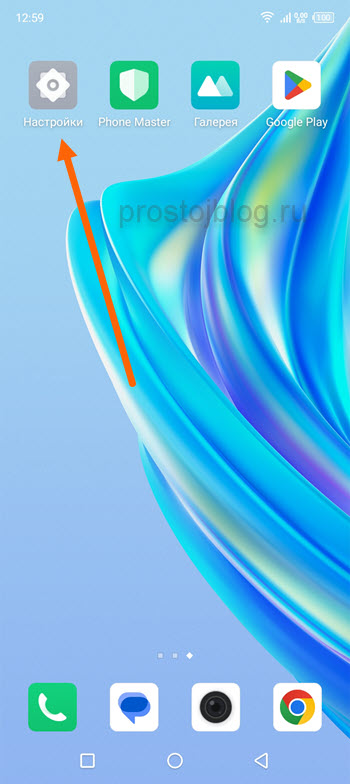
1. Открываем общие настройки, нажав на иконку в виде шестерёнки.
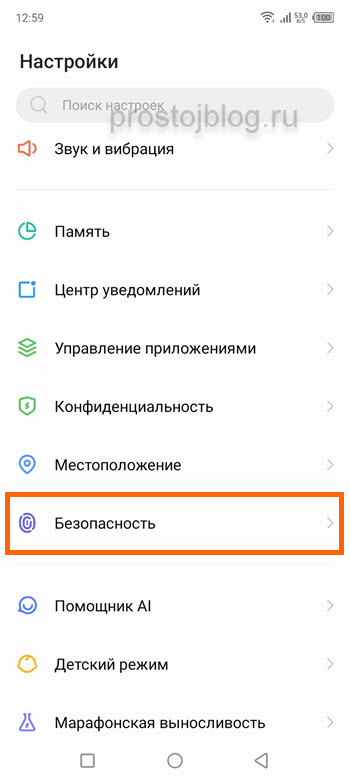
2. Далее переходим в раздел «Безопасность».
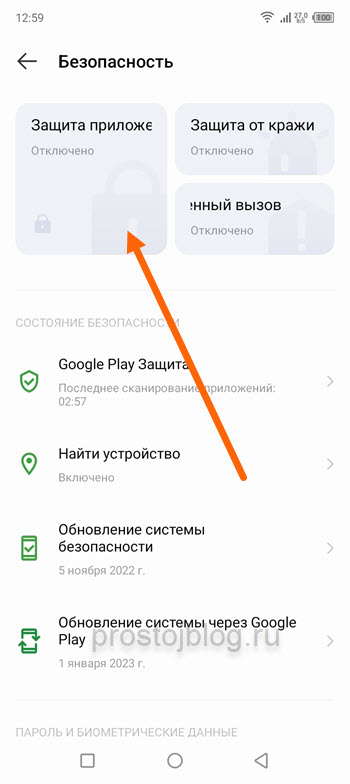
3. Жмём на кнопку «Защита приложений».
4. Придумываем и главное запоминаем графический ключ, к этому шагу скриншота не будет, так как он запрещён системой.
5. Далее нам предлагают связать аккаунт, чтобы потом можно было восстановить забытый пароль.
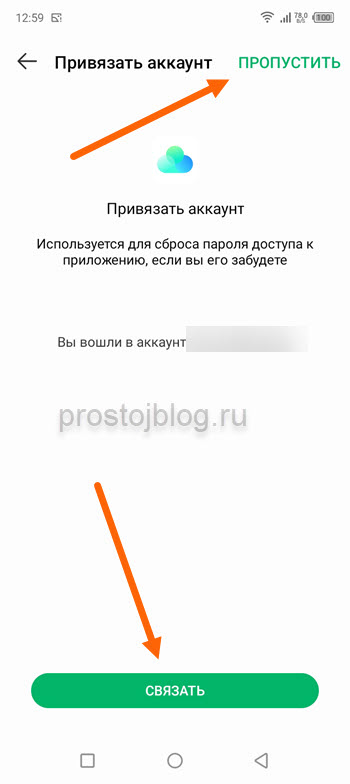
Выбирайте сами пропускать этот шаг или связать.
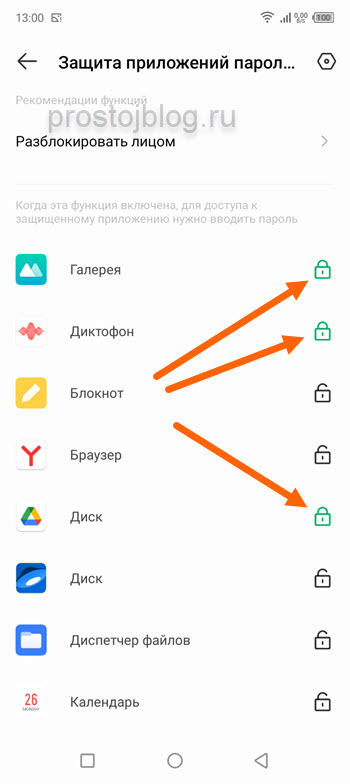
6. Остаётся активировать замочки, напротив нужных ярлыков, после чего доступ к ним, будет ограничен.
- ВКонтакте
- Одноклассники
Источник: prostojblog.ru